O Transmissão de Reunião do Skype é um recurso do Skype for Business Online e do Microsoft 365 que permite que você agende, produza e transmita reuniões ou eventos para uma audiência online de até 10.000 participantes. O portal Transmissão de Reunião do Skype é onde você agenda uma reunião desse tamanho.
Importante: O Skype for Business online está sendo desativado em 31 de julho de 2021, no momento em que o acesso ao serviço será encerrado. Incentivamos os clientes a começar a atualizar para o Microsoft Teams, o cliente central para comunicações e trabalho em equipe no Microsoft 365.
Introdução ao Transmissão de Reunião do Skype
Depois que seu administrador permitir que a transmissão de reunião do Skype transmita o recurso de Transmissão de Reunião do Skype para sua organização, você poderá começar a usá-lo. Se o recurso não tiver sido habilitado, você receberá uma mensagem informando que não tem permissão para usá-lo.
Etapa 1: Agendar sua transmissão
Você usa o portal do Transmissão de Reunião do Skype para agendar uma transmissão. Esta é a aparência do portal.
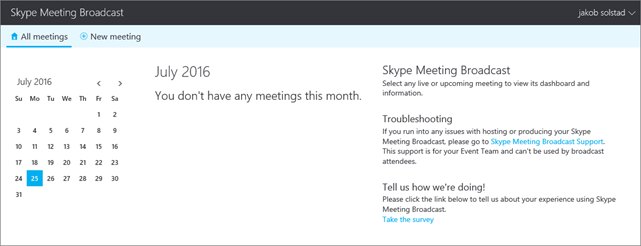
No portal, você pode agendar uma transmissão para até 10.000 participantes. Você também pode optar por:
-
Proteger a reunião para que somente os participantes listados possam participar.
-
Criar uma gravação de vídeo da reunião (um arquivo MP4 para download).
-
Disponibilizar um vídeo por demanda após a reunião.
-
Adicionar um aplicativo de participação da audiência, como o aplicativo de votação Microsoft Pulse. Ele permite que você mantenha os participantes envolvidos, e você saberá como o evento está sendo recebido em tempo real.
Etapa 2: Produzir seu evento de transmissão
Agora você alterna para o Skype for Business para produzir seu evento:
-
Caso seja necessário, faça upload dos decks do PowerPoint que serão apresentados durante a reunião. Além disso, indique feeds ao vivo das fontes de câmera.
-
Verifique se o áudio está funcionando adequadamente.
-
Ativar feeds.
-
Iniciar e interromper a transmissão.
Etapa 3: Baixar a reunião gravada e o relatório de reunião
Quando a transmissão for finalizada, volte para o portal do Transmissão de Reunião do Skype para baixar uma gravação da transmissão e um relatório sobre o evento. O relatório da reunião inclui IDs de sessão, nomes e endereços de email dos participantes, informações do navegador, carimbos de data/hora, atividades (ingressar, reproduzir, pausar) e idioma. Você pode usar essas informações para contatar os participantes com informações de acompanhamento sobre a transmissão.
Funções do Transmissão de Reunião do Skype
Em uma grande empresa, pode haver várias pessoas envolvidas na produção de uma reunião de transmissão.
|
Função |
O que essa pessoa faz |
|
Organizador |
Cria a solicitação de reunião e convida participantes, revisa relatórios de reuniões e posta a gravação em Microsoft 365 vídeo. |
|
Membro da equipe de evento |
Gerencia as fontes de reunião (PowerPoint, áudio e vídeo) e gerencia os controles de produção de transmissão. Os membros da equipe do evento também podem participar da reunião como palestrante ou apresentador. Observação: O uso de um vídeo incorporado em uma apresentação do PowerPoint não é suportado no momento no Transmissão de Reunião do Skype. |
|
Participante |
Assiste ao evento online. |
Requisitos do sistema
Veja a seguir o que cada função precisa produzir ou participar de uma transmissão de reunião.
|
Função |
Software necessário |
|---|---|
|
Participantes |
Edge, Internet Explorer 11, Chrome 35 ou posterior, Firefox, OSX Safari, iOS 8 ou posterior, Android (KitKat) Observação: O Adobe Flash é necessário para o Internet Explorer 11 no Windows 7, o Firefox versões 41 e anteriores, bem como o Safari no Mac. |
|
Membros da equipe de eventos |
Skype for Business instalado em seus computadores. Você precisa se certificar de que tem uma versão recente do aplicativo Skype for Business. Para descobrir qual versão você está usando, no Skype for Business escolha ajuda > sobre o Skype for Business. Você precisa de uma das seguintes versões:
Se sua versão for mais antiga do que a versão acima, desinstale o aplicativo, baixe-o e instale-o novamente. Para hospedar a reunião, os produtores precisam das seguintes licenças:
Observação: No momento, não há suporte para o navegador gerenciado do Microsoft Intune em seu telefone no momento para Transmissão de Reunião do Skype. |
Introdução para membros da equipe de evento e participantes
Introdução para administradores
Este artigo explica o que você precisa fazer para que sua empresa possa hospedar reuniões do Transmissão de Reunião do Skype.
Observação: Transmissão de Reunião do Skype está disponível para organizações EDU com Office 365 A5 ou Office 365 A3. Para obter mais informações, consulte licenças de usuário bloqueadas para a transmissão de reunião do Skype.
-
Se você ainda não tiver feito isso, Configure o Skype for Business online para sua organização.
-
Habilitar a transmissão de reunião do Skype: depois de habilitar o recurso, os usuários podem transmitir reuniões para outras pessoas dentro da sua empresa.
Se sua empresa tem um firewall:
-
Para adicionar outras empresas à federação de usuários confiáveis para que seja possível transmitir com eles, siga as etapas em Usuários podem entrar em contato com usuários externos do Skype for Business.
-
Se você deseja transmitir webinars ou outras reuniões com participantes de fora de sua empresa, é preciso configurar sua rede. Consulte configurar sua rede para a transmissão de reunião do Skype.
OU
-
Configurar sua implantação local para Transmissão de Reunião do Skype. Este artigo é para clientes que usam o Skype for Business Server 2015.










